
Gabriel Brooks
0
2923
171
Desde que existió, la barra de tareas de Windows ha aparecido en la parte inferior de la pantalla. Si bien ha cambiado de diseño a lo largo de los años, esa barra horizontal se ha convertido en sinónimo del sistema operativo. ¿Pero sabías que puedes configurarlo para que aparezca verticalmente??
No solo le mostraremos cómo obtener una barra de tareas vertical, sino que también discutiremos su caso. Puede parecer un cambio extraño al principio, pero confía en nosotros cuando decimos que es algo que vale la pena probar..
Si tiene alguna idea para compartir en una barra de tareas vertical, o si ha estado usando una por un tiempo, háganos saber en los comentarios.
Cómo obtener una barra de tareas vertical de Windows
primero, botón derecho del ratón un espacio vacío en su barra de tareas de Windows. Luego verifique si Bloquear la barra de tareas tiene una marca al lado. Si es así, haga clic en él, de lo contrario ya está configurado. próximo, clic izquierdo y mantener un espacio vacío en su Barra de tareas y arrástrelo hacia la izquierda o hacia la derecha de su pantalla. Suelta el mouse y luego bloquea la barra de tareas. Eso es!
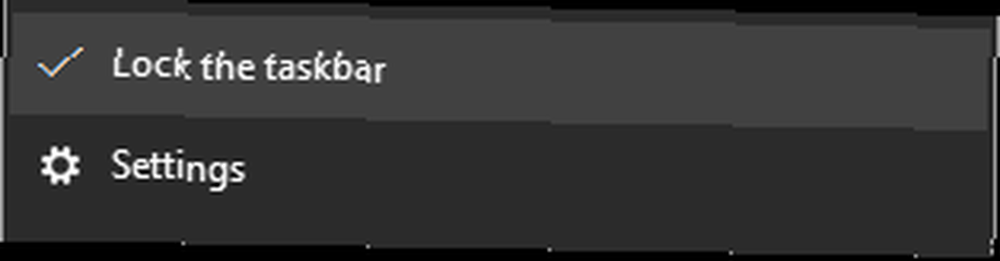
Los beneficios de una barra de tareas vertical de Windows
Sin más preámbulos, analicemos por qué debería usar una barra de tareas vertical de Windows.
1. Pantallas panorámicas
Los monitores con una relación de aspecto de 4: 3 eran estándar cuando la barra de tareas de Windows llegó por primera vez a la escena. Tenía sentido tener la barra de tareas en la parte inferior para maximizar el espacio limitado que tenía en la pantalla. Sin embargo, ahora es probable que su monitor sea mucho más ancho que alto, lo que significa que tiene más espacio horizontal para jugar que vertical.

Tenga en cuenta también que muchos sitios web y aplicaciones no hacen un uso completo del espacio horizontal y están diseñados de manera receptiva para dar cuenta de las pantallas móviles. Tome este mismo sitio web: felizmente puede perder un poco de espacio en blanco en los lados para beneficiarse al ajustar más del artículo en la pantalla.
2. Vea más de una vez
Ahora que tiene espacio horizontal para jugar, puede extender la barra de tareas de Windows más allá de la delgada tira a la que está acostumbrado. Para esto, desplace el cursor sobre el borde de la Barra de tareas hasta que cambie el cursor. Entonces clic izquierdo, mantener presionado y arrastrar para ampliar la barra de tareas.
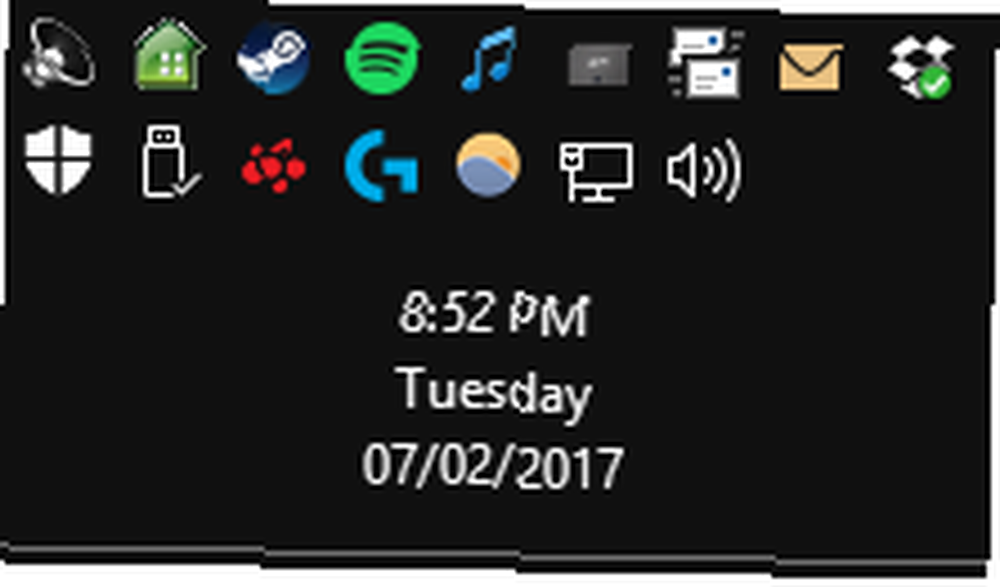
Te beneficiarás de poder ver la fecha y hora completas, además de más íconos en tu bandeja y cualquier barra de herramientas que hayas habilitado Usa la barra de tareas secreta de Windows 10 para navegar como un profesional Usa la barra de tareas secreta de Windows 10 para navegar como un profesional Encontrar archivos y carpetas en Windows 10 puede ser una molestia, por lo que aquí hay una forma rápida de encontrarlos sin problemas de navegación. . Y dependiendo de la configuración de la barra de tareas, que puede ajustar en cualquier momento clic derecho un espacio vacío y seleccionando Configuraciones, también verás más del título de una ventana.
3. Más natural para leer
Puede pensar que leer de izquierda a derecha es natural para la mayoría del mundo, pero si tiene su barra de tareas de Windows en un gran espacio horizontal, no es totalmente eficiente. En cambio, tener la barra de tareas vertical significa que puede ver todo rápidamente con un solo vistazo al costado de la pantalla.
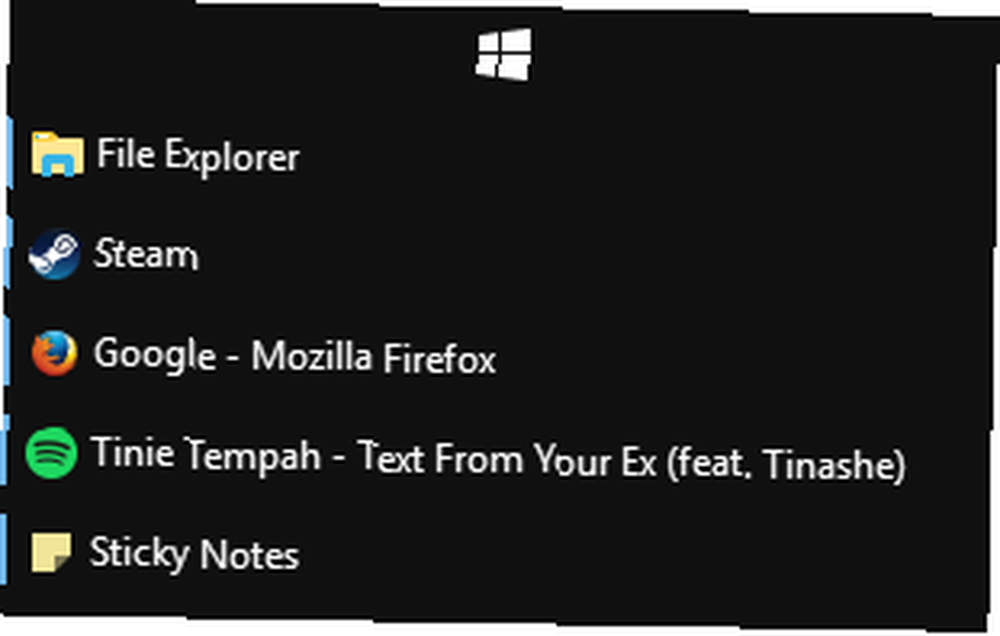
Cada ventana es una fila separada en la barra de tareas, por lo que puede escanear rápidamente la lista y encontrar el icono y el nombre de la ventana. Puede que no parezca un beneficio importante, pero es una mejora sutil de la calidad de vida de la que será difícil regresar.
4. Menos obstructivo
Este es especialmente cierto si está utilizando un dispositivo táctil. Tener su barra de tareas de Windows en la parte inferior de la pantalla puede ser complicado de controlar, especialmente si tiene un teclado conectado al mismo tiempo porque puede ser difícil de alcanzar. Colocar la barra de tareas al costado de su mano dominante es mucho más natural.

Además, si configura su barra de tareas de Windows para que se oculte automáticamente Cómo ocultar automáticamente la barra de tareas en el modo tableta de Windows 10 Cómo ocultar automáticamente la barra de tareas en el modo tableta de Windows 10 Ahora puede ocultar automáticamente la barra de tareas en modo tableta, que es una nueva característica que llega en la próxima gran versión de Windows 10 y al colocarlo en la parte superior o inferior de la pantalla, es posible que tenga problemas para realizar ciertas acciones, como cambiar el tamaño de las ventanas porque la barra de tareas se activará en el momento incorrecto o se forzará sobre donde debe hacer clic. Tener la barra de tareas vertical combate este problema por completo.
El ocultamiento automático puede ser problemático. Para obtener consejos sobre cómo solucionarlo, consulte nuestra guía para solucionar problemas de la barra de tareas de Windows 10 ¿La barra de tareas de Windows 10 no funciona? 6 soluciones rápidas ¿La barra de tareas de Windows 10 no funciona? 6 soluciones rápidas Si la barra de tareas de Windows 10 no funciona, estas soluciones cubren problemas comunes de la barra de tareas, como la congelación o el ocultamiento automático no funcionan. .
Únase al movimiento vertical de la barra de tareas de Windows
Puede parecer extraño tener su barra de tareas de Windows verticalmente al principio, especialmente si ha estado acostumbrado al valor predeterminado de Windows durante años, pero pruébelo. Te llevará un poco de tiempo acostumbrarte, así que no te frustres si sigues tirando del mouse hacia la parte inferior de la pantalla, pero vale la pena seguir. Para un estilo extra, ¿por qué no hacer que su barra de tareas sea totalmente transparente? ¿Cómo hacer que la barra de tareas sea transparente en Windows 10? ¿Cómo hacer que la barra de tareas sea transparente en Windows 10? Windows 10 le quitó mucha energía a usuarios como usted y yo, pero este ingenioso tercero La utilidad te permite hacer que tu barra de tareas sea transparente con cero esfuerzo. .
Si buscas aún más consejos de la barra de tareas, consulta nuestras dos guías sobre la personalización de la barra de tareas de Windows 10 7 consejos para personalizar la barra de tareas de Windows 10 7 consejos para personalizar la barra de tareas de Windows 10 La barra de tareas sigue siendo una característica básica en Windows 10. Se le ha dado un aspecto fresco y nuevas funciones, incluida Cortana. Te mostramos todos los ajustes para hacer tuya la barra de tareas. y algunos ajustes avanzados de la barra de tareas de Windows 10 6 Ajustes avanzados de la barra de tareas para Windows 10 6 Ajustes avanzados de la barra de tareas para Windows 10 Windows 10 ha traído muchos cambios y la barra de tareas no se salvó. Aún así, muchos pequeños ajustes pueden mejorar su experiencia. Le mostraremos cómo puede personalizarlo a la perfección. . Hay muchas cosas que puedes hacer con la barra de tareas y moverla verticalmente solo rasca la superficie.
¿Tiene su barra de tareas de Windows configurada verticalmente? ¿Qué le parece ventajoso de esa configuración??











